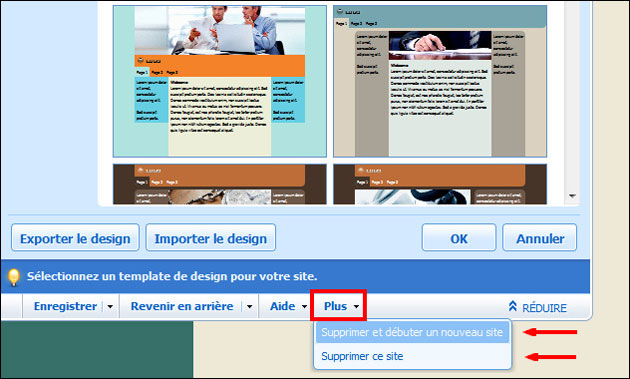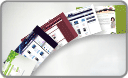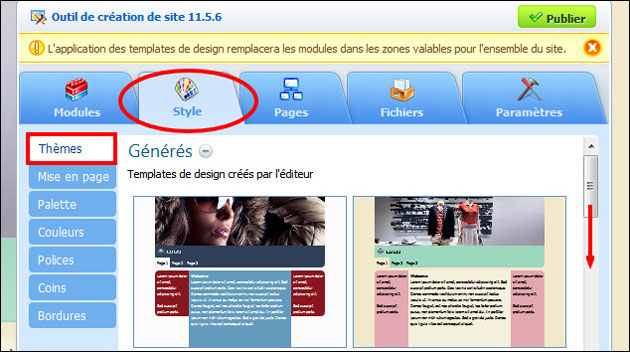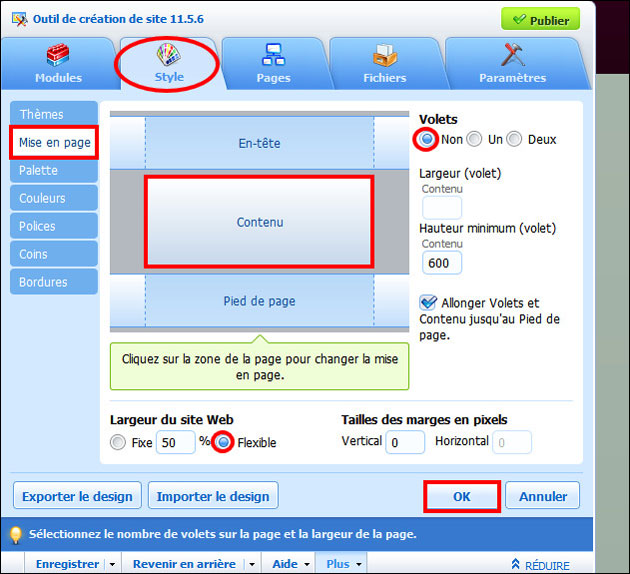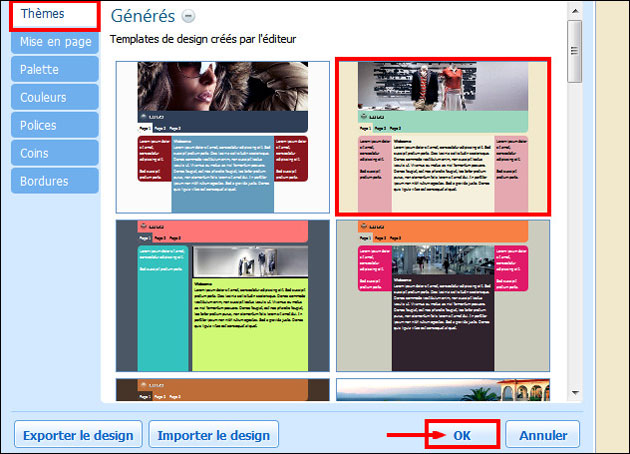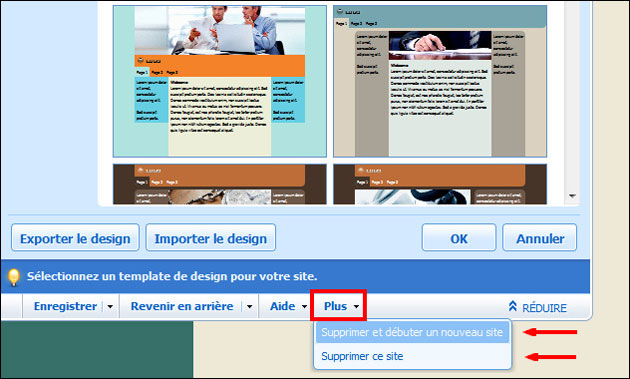Pour lancer une première fois l'outil de création de sites, vous choisissez un type prédéfinit parmi différents choix appelés rubriques. Voir la chronique:
Première étape: choisir le type de site Web
Une fois l'outil ouvert avec votre choix de type de site en toile de fond, il vous est possible d'explorer une panoplie d'autres templates (thèmes) de sites.
Pour les voir, allez à l'onglet Style dans la section Thèmes.
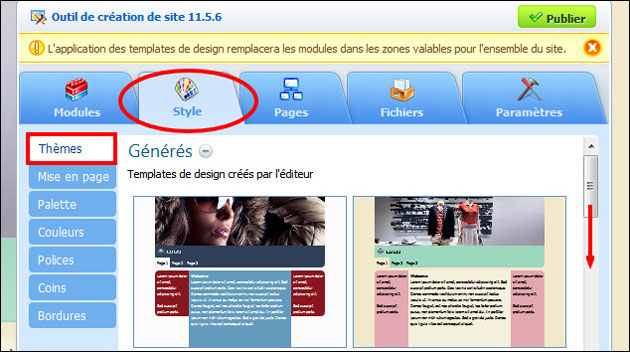
Types de templates disponibles
En faisant glisser la barre de défilement à gauche, vous verrez qu'il y a deux types de templates:
Templates Générés
De look plutôt «classique», ces thèmes montrent les nombreux agencements de structures, de styles et de couleurs possibles avec l'outil de création.
Ils vous permettent de transformer la structure de votre site avec une totale liberté.
Les templates Générés sont affichés de façon aléatoire par le système et sont renouvelés à chaque fois qu'on ouvre l'outil de création de site.
Templates Spécifiques
De style plus «contemporain», ces thèmes sont conçus par des Webdesigners. Ils montrent tous les atouts que propose l'outil de création.
Les templates Spécifiques sont des sites Web «prêts-à-lancer». Même si vous pouvez retravailler une bonne partie de leur structure, vous pourriez en choisir un et le publier tel quel après en avoir personnalisé les couleurs, la police, les images et certaines fonctionnalités.
Compatibilité avec les appareils mobiles
La plupart des templates Spécifiques ont été conçus pour s'adapter aux appareils mobiles. Si vous en choisissez un de ceux-là, vérifiez tout de même de quoi aura l'air votre site en publiant le template et en le chargeant sur une tablette électronique ou un téléphone intelligent.
Même s'ils n'ont pas nécessairement été pensés en fonction des appareils mobiles, vous pouvez aussi adapter les templates Générés. Voici comment faire.
Dans l'outil de création, après avoir chargé votre template (voir comment plus bas dans la chronique) allez sous l'onglet Style dans la section Mise en page.
- Volets: choisissez l'option sans volets en cochant Non.
- Largeur du site Web: cochez la case Flexible.
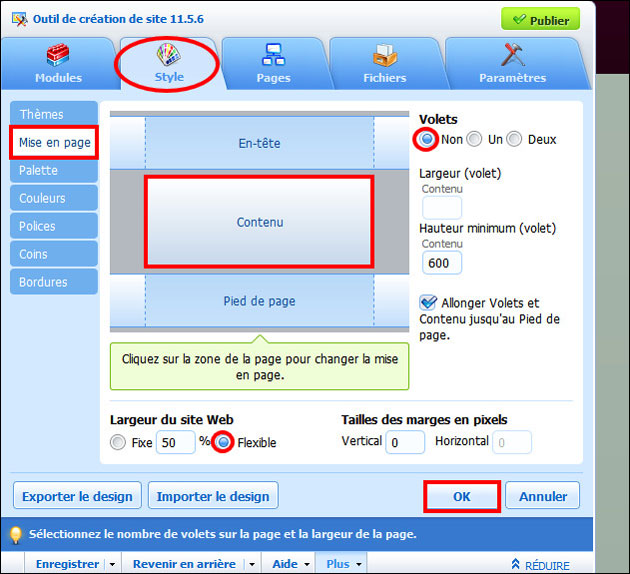
Vous aurez un site Web sans colonnes, mais l'affichage sera automatiquement compatible avec les appareils mobiles sans autres manipulations.
Si vous tenez à ce que votre site ait un look plus spécifique ou que vous prévoyez y insérer beaucoup de contenus, il existe d'autres options simples pour faire votre site mobile. Découvrez-les dans la chronique :
Créer un site mobile
Comment choisir un template
Sous l'onglet Style section Thèmes, parcourez les templates et cliquez sur votre préféré. Il s'affichera automatiquement.
Pour le confirmer, cliquez sur OK et... amusez-vous à le modifier à votre goût!
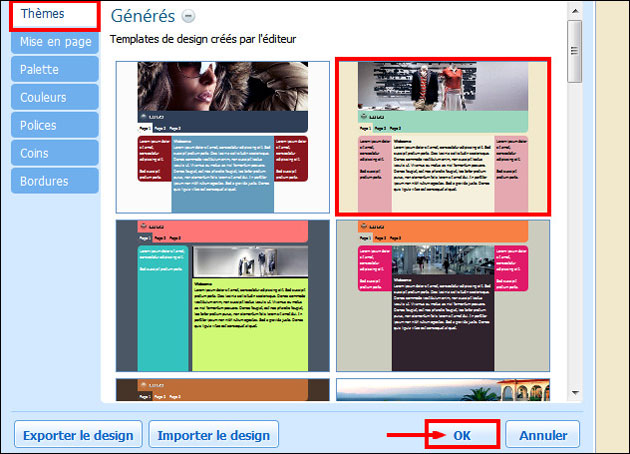
Comment changer de template
Vous voulez changer de template? Plus bas dans l'outil de création, repérez le bouton Plus et cliquez sur la flèche à sa droite. Choisissez l'une des deux options suivantes:
Supprimer et débuter un nouveau site
Vous devrez confirmer l'opération puis vous serez redirigé vers la page des rubriques pour choisir un nouveau type de site Web.
Une fois dans l'outil de création de site, vous pourrez charger un autre template.
Supprimer ce site
Vous devrez confirmer l'opération. Vous serez redirigé vers votre panneau de gestion où vous devrez cliquer sur le nom de domaine de votre site pour atteindre la page des rubriques et enfin choisir un nouveau type de site Web.
Une fois dans l'outil de création de site, vous pourrez charger un autre template.